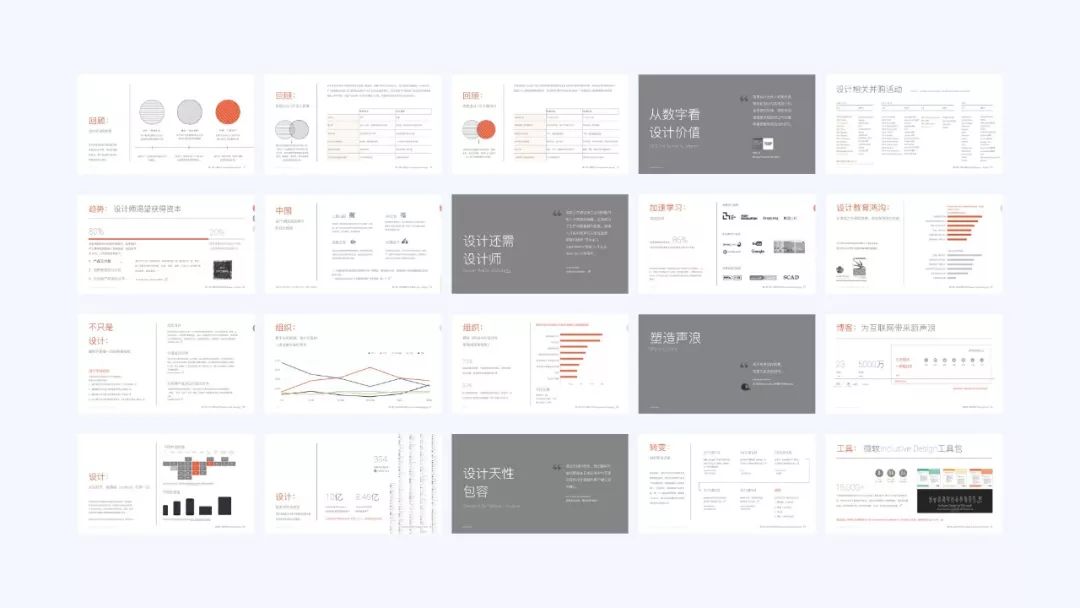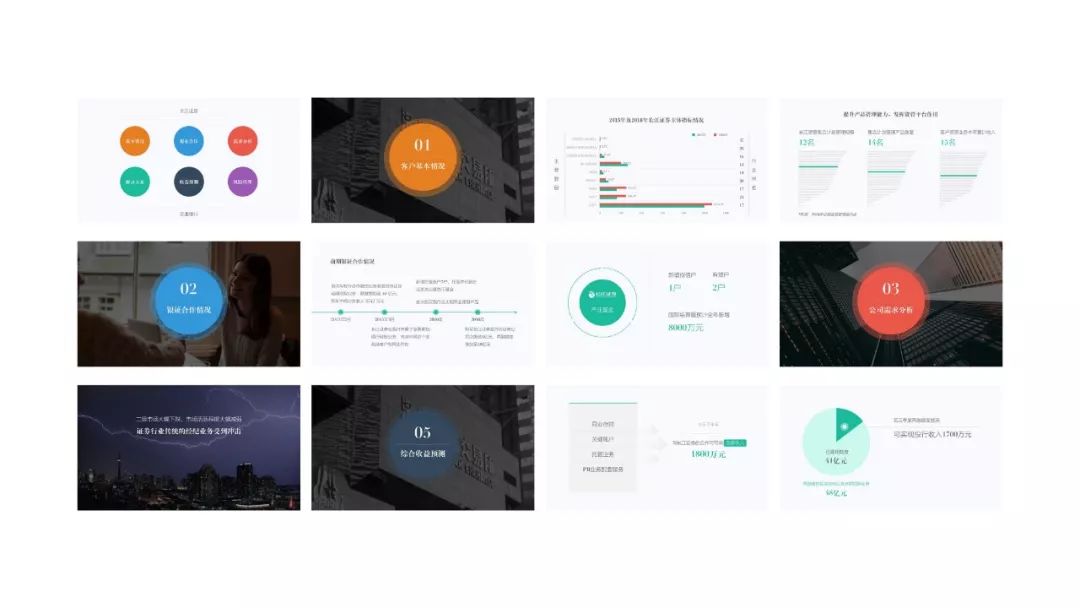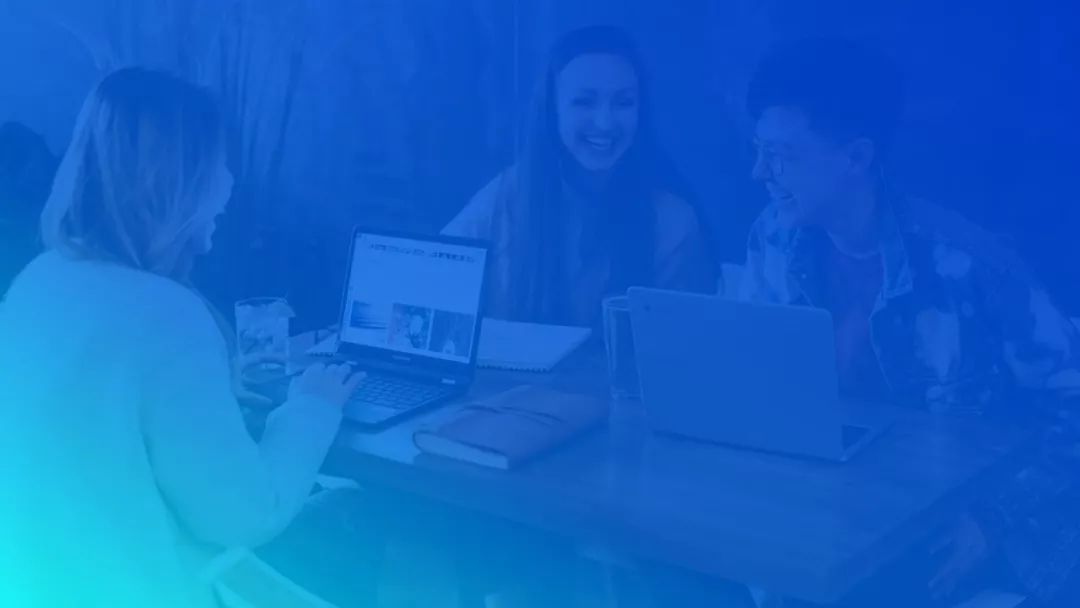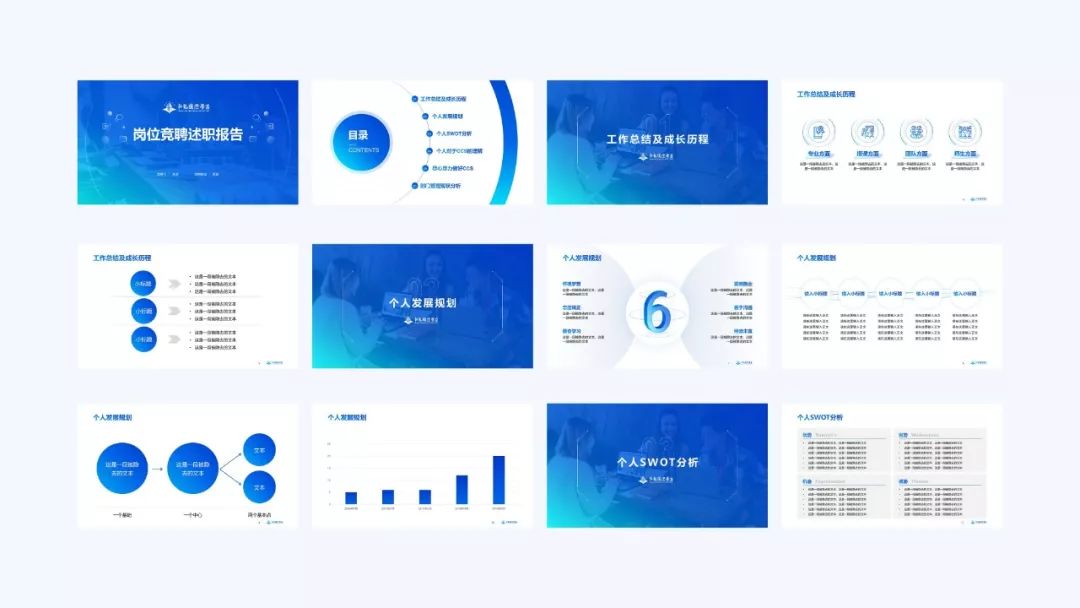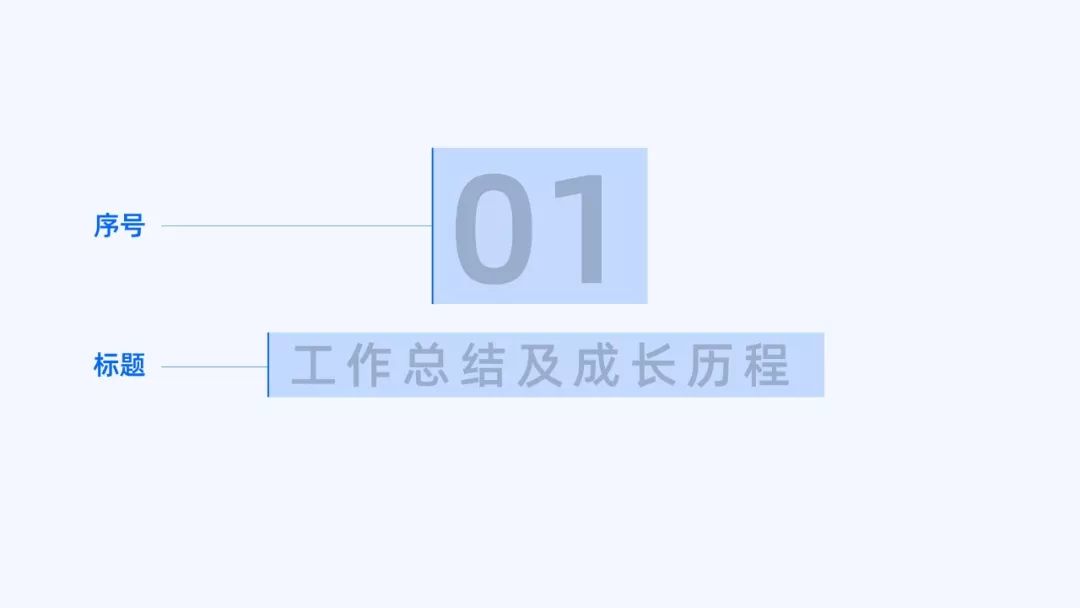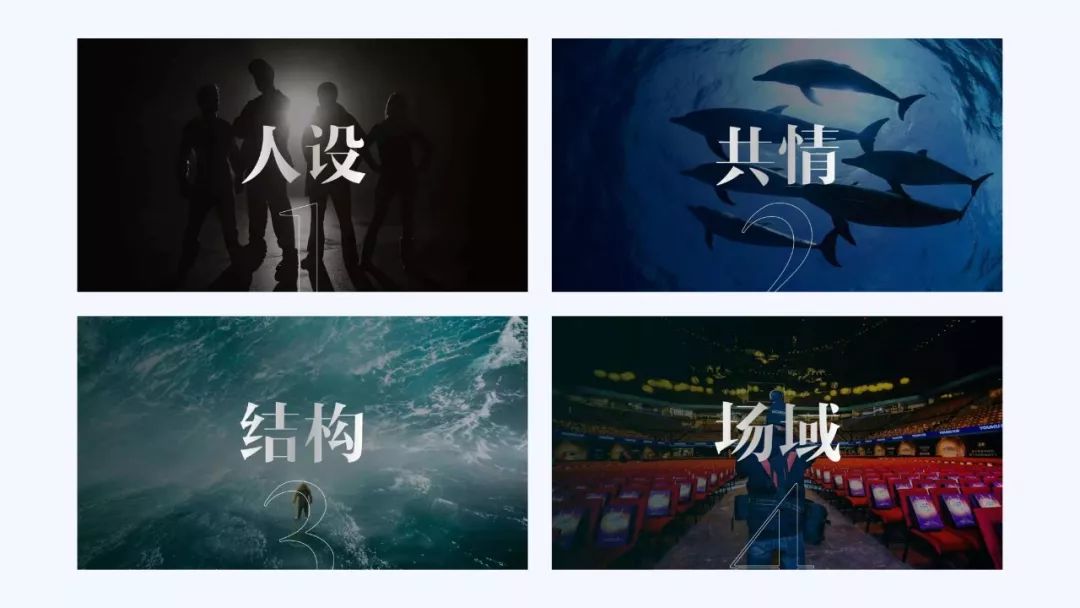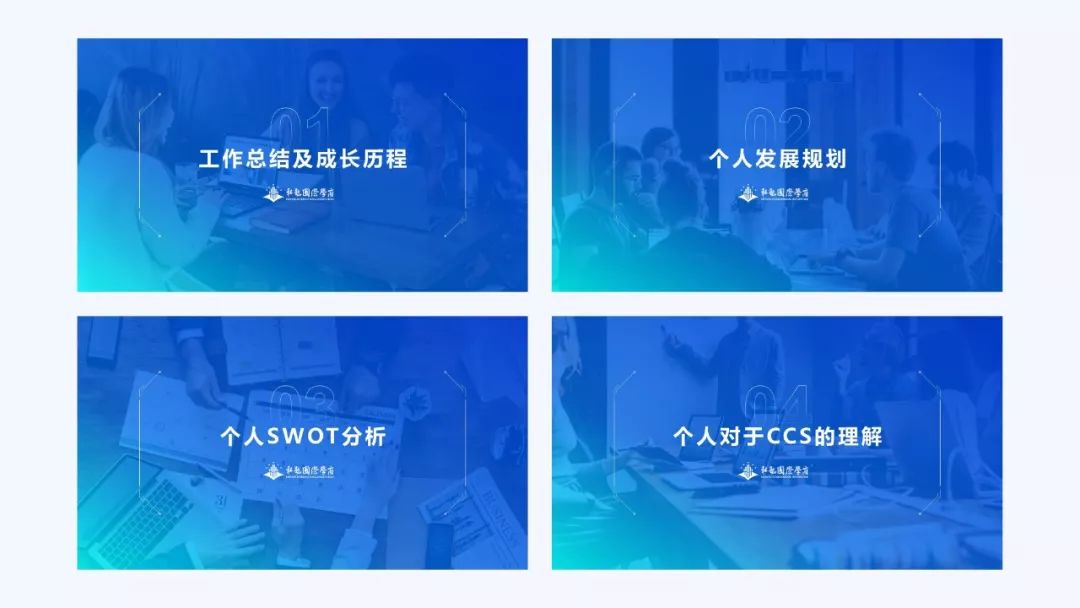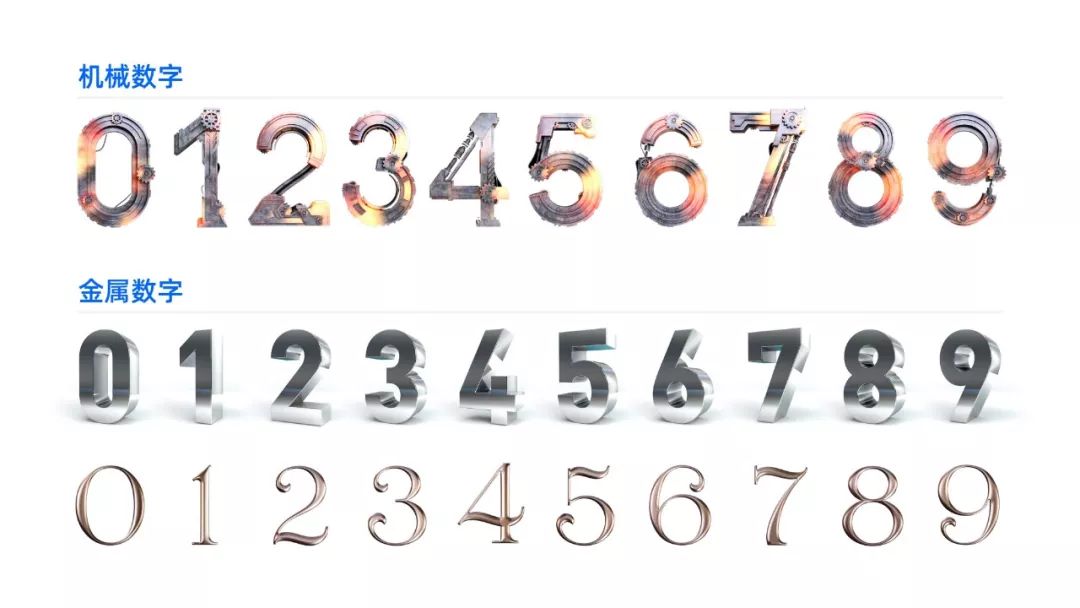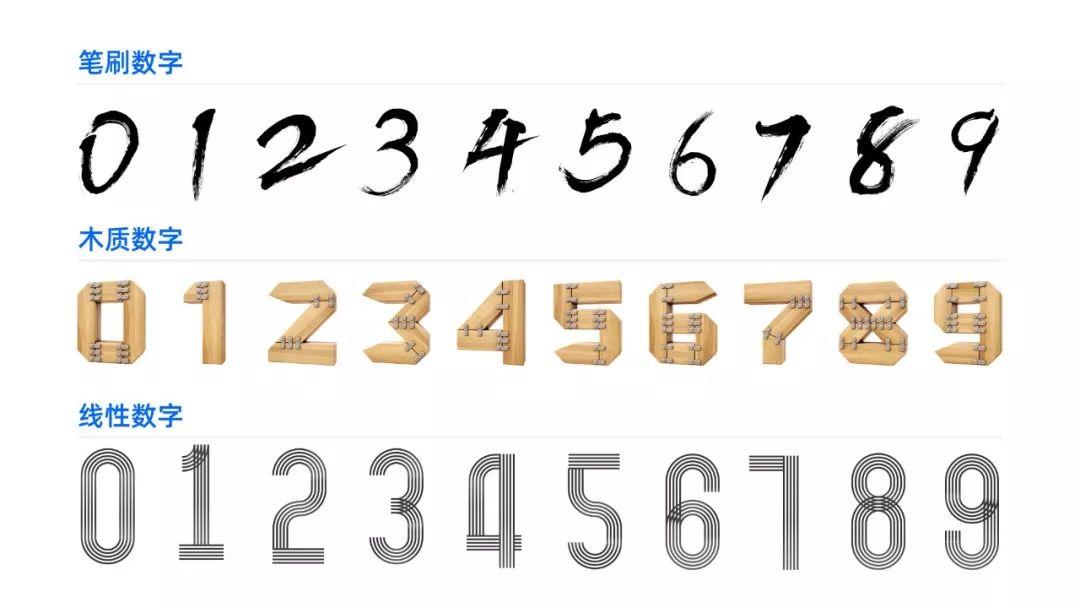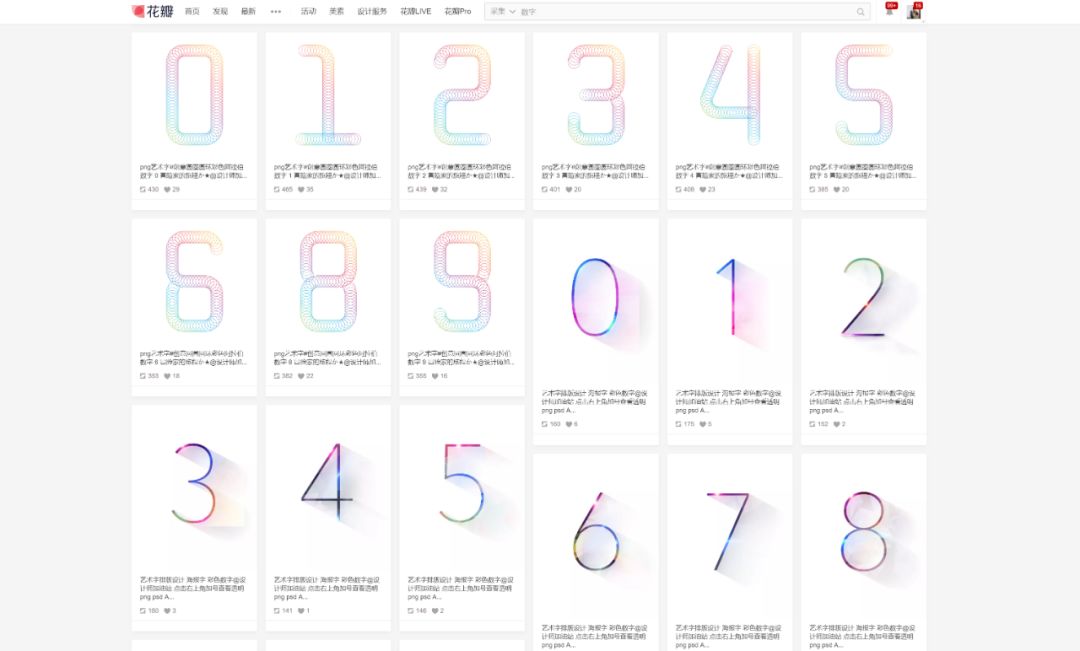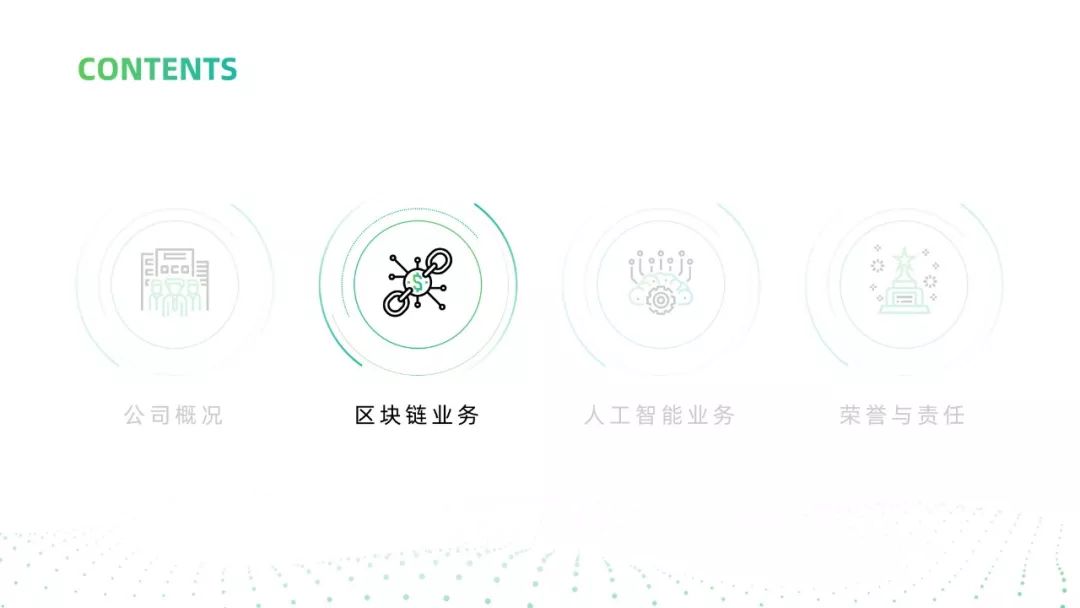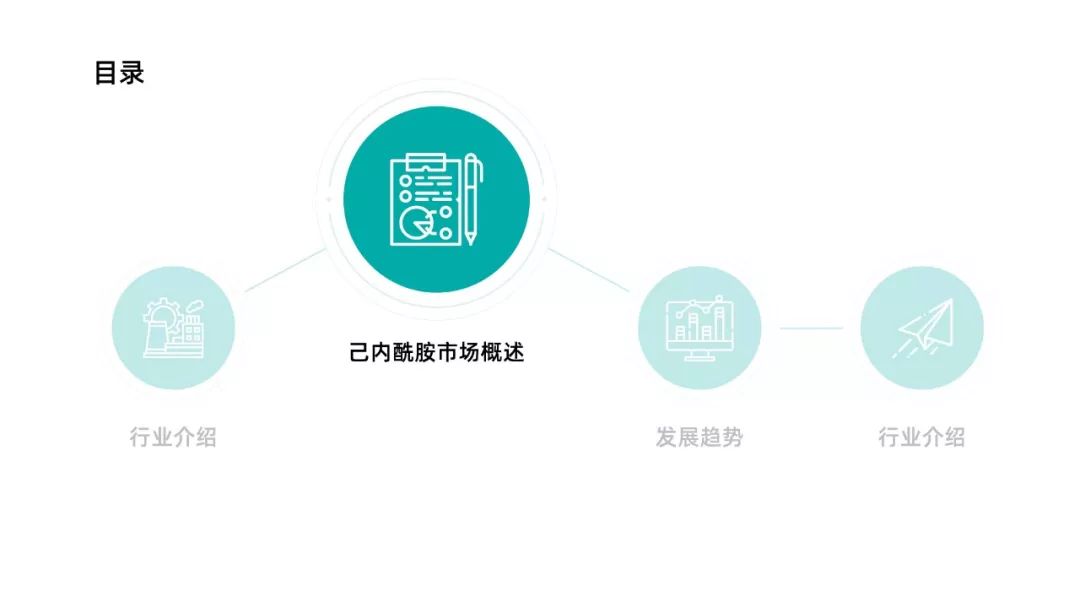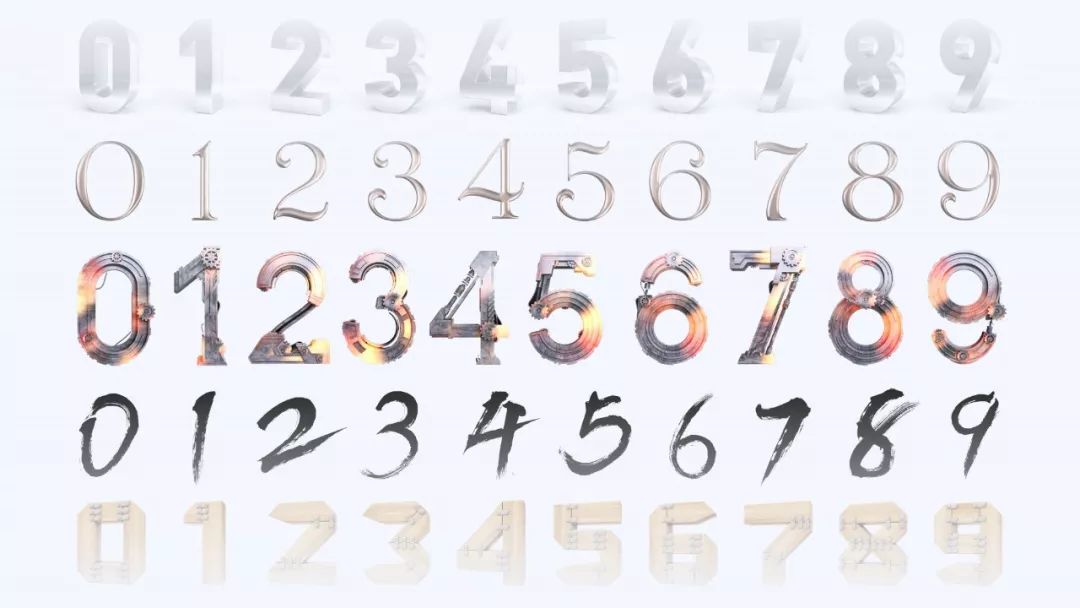小秘密:3个技巧,教你打造高级感的PPT过渡页 |
您所在的位置:网站首页 › ppt过渡页怎么做的 › 小秘密:3个技巧,教你打造高级感的PPT过渡页 |
小秘密:3个技巧,教你打造高级感的PPT过渡页
|
那么,对于被大多数人所忽视的过渡页,我们具体该怎么做呢? 今天这篇文章,我就将结合平时制作定制项目的经验,跟各位分享 3 点,有关过渡页的制作技巧。 用大面积颜色作区分 因为过渡页具有分割幻灯片各部分内容的作用,所以,这就要求过渡页的页面设计,要有区别于内容页。好让观众能够快速的分辨出当前页面是过渡页。 而最简单有效的办法,就是使用大面积的颜色。咱们来看一个具体的案例,你就明白了。比如这份《科技中的设计报告2017》:
很明显,这份报告中的内容页,采用了浅色背景。而过渡页,则使用了大面积的灰色,很好的和内容页“划清了界限”! 当然,像这样的案例还有很多:
考虑到有些读者基础较为薄弱,咱们来看一个实操案例。这是前段时间,有位朋友发给我的竞聘演讲 PPT 的原稿:
首先,按照刚才我们讲的方法,使用大面积的色块,作为页面背景,这里我选用渐变蓝色:
接着,为了丰富页面,我们可以找一张与文案相关的图片,置于色块的下方,并适当的调整色块的透明度:
最后,将 Logo 和文本居中对齐:
当然,如果你觉得页面还是单调,我们可以在文本两侧,添加一些修饰性的线条:
我们把页面放入整套幻灯片中来看下效果:
大面积渐变色与内容页的白色背景形成强烈的对比,形成很强的区分性! 对章节数字特殊处理 对于过渡页,相信大家都知道,其组成元素只有两个,一个章节标题,而另一个就是章节序号了。
由于标题序号的有着很强的可塑造性,想要让过渡页更具创意,就完全可以从数字序号入手。 比如我们可以把数字处理成描边的形式:
来源:涛说PPT
或者为数字添加渐变,模拟金属质感:
来源:锤子科技新品发布会 又或者,只是简单的将数字放大:
再或者,对数字进行图形化处理:
来源:前哨大会 2018 等等...... 当然,上面所提到的一些方法,对于很大多数人来说,还是有一定难度的,尤其是数字的图形化处理,需要制作者掌握一定的审美和技法。 考虑到这一点,这里我再跟各位分享一个更加简单、实用方法 —— 直接使用一些超酷的数字 png 素材。 就是下面这些:
有没有觉得很酷呢? 这是因为这些数字都是由设计师,在专业的设计软件中所绘制的。从视觉效果上来看,要比 PPT 中的字体效果震撼的多了! 比如咱们随便选个数字,就能做出这样的页面:
可能有些朋友会疑惑,该如何下载这些酷炫的数字素材? 其实很简单,在花瓣网上,搜索“数字”,就能得到一大波的数字素材。
沿用目录页设计 坦白来说,这是一个比较偷懒的做法,但不可否认的是,这也是过渡页最高效的制作方法。 操作方法也很简单,大体上直接沿用目录页的版式设计,通过调整降低其他章节标题的透明度,从而凸显本章节的标题即可。就像这样:
除了调整透明度,我们还可以通过放大章节标题,让其更加凸显:
另外,我再多说一点。如果你是为了应对日常工作,那么,我建议你使用这种方法,因为速度够快,效率更高。而如果你是给客户定制的 PPT,就不建议用这个方法了,置于原因,你懂的!!! 好啦,以上就是我总结的 3 个,有关过渡页制作的小技巧。希望能够对你有所帮助。 另外,再送给大家一个福利,我在花瓣上搜集了一些免抠数字素材,风格多样:
链接:https://pan.baidu.com/s/1GY-j3HubmBDX5SmeoxpZRg 提取码:dwhw 要注意,仅限个人使用,不可商用哈! ●进入公众号输入1460发送,即可阅读本文返回搜狐,查看更多 |
【本文地址】
今日新闻 |
推荐新闻 |